Capitolo 4 Configurazione delle periferiche
È possibile collegare più periferiche alla scheda SunPCi e alla piastra posteriore opzionale aggiuntiva ed utilizzarle come se fossero collegate ad un PC. In questo capitolo sono riportate le istruzioni per l'installazione e la configurazione delle seguenti periferiche:
-
Collegamenti audio, video e USB
-
Collegamento di una stampante locale o di altre periferiche parallele
-
Collegamento di una periferica seriale
-
Uso dei servizi di rete con SunPCi
Collegamenti audio, video e USB
Sulla piastra posteriore della scheda SunPCi sono presenti tre porte audio, due per le linee di ingresso e di uscita ed una per il microfono, una porta video esterna ed una porta USB. La porta USB consente di collegare qualsiasi periferica di tipo USB, quali una telecamera digitale o una stampante.
Nota -
Windows NT 4.0 non supporta periferiche USB.
Nota -
Le porte audio SunPCi non trasmettono il suono agli altoparlanti della workstation. Per poter ascoltare i suoni, è necessario collegare una coppia separata di altoparlanti o di cuffie alla porta di uscita.
Nota -
Se si collegano delle periferiche esterne al connettore USB, è necessario utilizzare un hub con alimentazione esterna per tali periferiche. Se non si utilizza un hub esterno, le periferiche USB potrebbero non funzionare.
La Figura 4-1 mostra le porte presenti sulla piastra posteriore aggiuntiva della scheda SunPCi.
Figura 4-1 Collegamento cavi SunPCi
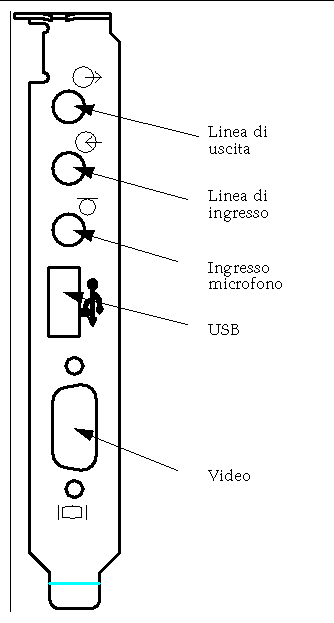
Collegamento di un monitor esterno a SunPCi
È possibile collegare un monitor VGA esterno all'uscita video della scheda SunPCi. In questo modo, è possibile eseguire applicazioni per PC su un monitor diverso anziché utilizzare il monitor della workstation. Inoltre, è possibile collegare un monitor esterno per applicazioni che utilizzano il controllo VGA diretto, DirectX, animazione o video ad alta definizione.
Per eseguire il collegamento del monitor esterno a SunPCi, collegare il cavo del monitor alla porta video della scheda SunPCi.
Nota -
Per ulteriori informazioni sulla regolazione ottimale di un monitor VGA esterno utilizzato con videogiochi per PC, vedere la sezione "Miglioramento della configurazione di SunPCi".
Selezione e installazione dei driver video
Dopo aver collegato il monitor VGA a SunPCi, è necessario installare i driver video appropriati per la configurazione. Al momento dell'installazione del software SunPCi come descritto nel Capitolo 3, sono stati installati i driver predefiniti SunPCi mediante l'utility setup in Windows 95 o automaticamente in Windows NT. Se si intende utilizzare regolarmente SunPCi sulla workstation, non è necessario installare altri driver.
Per configurare correttamente il video, è necessario installare i driver appropriati in base alla configurazione hardware e al sistema operativo in uso. Sono disponibili due tipi di driver per Windows 95: i driver SunPCi per il monitor della workstation e i driver SMI per il monitor VGA esterno. Dopo aver installato i driver, scegliere il tipo di monitor da utilizzare con il parametro del comando VGA.
Per installare il driver per il monitor esterno dopo aver installato i driver SunPCi, eseguire nuovamente l'utility setup. Quando viene richiesto di specificare il tipo di monitor da utilizzare, scegliere Monitor esterno. Per informazioni relative all'esecuzione dell'utility, vedere la sezione "Installazione dei driver SunPCi".
Per il video della workstation, la modalità SMI indica la modalità di esecuzione di DOS, dei programmi di installazione di Windows, dell'esecuzione di Windows in modalità provvisoria e della finestra DOS a schermo intero in Windows con SunPCi. Si tratta del tipo di visualizzazione utilizzata prima dell'installazione dei driver SunPCi. I driver SMI controllano anche la modalità VGA per il monitor esterno.
Per impostare il video esterno per Windows NT, vedere la sezione "Configurazione di un monitor esterno con Windows NT".
Uso dei parametri dei driver Windows con SunPCi
Per utilizzare un monitor VGA esterno con SunPCi, digitare il seguente comando al prompt di sistema:
% sunpci -vga
Per utilizzare SunPCi con il monitor della workstation, digitare il comando standard sunpci al prompt di sistema. La Tabella 4-1 indica il tipo di uscita video appropriato per il tipo di sistema operativo che si desidera utilizzare, il driver video installato e se è stato digitato o meno il comando sunpci -vga al prompt.
Tabella 4-1 Matrice delle opzioni video|
Sistema operativo del PC |
Monitor VGA collegato |
Monitor VGA non collegato |
|---|---|---|
|
DOS (parametro -vga utilizzato) |
Segnale video trasmesso al monitor VGA. |
Segnale video eliminato. Nella finestra di SunPCi viene visualizzato il messaggio "Segnale video trasmesso". |
|
DOS (parametro -vga non utilizzato) |
Segnale video trasmesso alla finestra di SunPCi sullo schermo della workstation. |
Segnale video trasmesso alla finestra di SunPCi sullo schermo della workstation. |
|
Windows 95, driver VGA utilizzato |
Segnale video trasmesso al monitor VGA. |
Segnale video eliminato. |
|
Windows 95, driver SunPCi installati |
Segnale video trasmesso alla finestra di SunPCi sullo schermo della workstation. |
Segnale video trasmesso alla finestra di SunPCi sullo schermo della workstation. |
|
Windows NT, driver SunPCi installati automaticamente |
Segnale video trasmesso alla finestra SunPCi sullo schermo della workstation; per utilizzare il monitor esterno, installare il driver sis5598.
|
Segnale video trasmesso alla finestra di SunPCi sullo schermo della workstation.
|
Nota -
Se è stato installato il driver VGA ma non è collegato alcun monitor VGA esterno e si desidera installare i driver SunPCi per Windows 95, seguire le istruzioni riportate nel Capitolo 3 per l'installazione dei driver SunPCi.
Configurazione di un monitor esterno con Windows NT
Nota -
Non utilizzare lo schermo OS Loader all'avvio di Windows NT per caricare il video VGA; seguire invece la procedura riportata in questa sezione per impostare il driver video VGA esterno.
Se si desidera utilizzare un monitor esterno con Windows NT, effettuare le seguenti operazioni:
-
Nel menu Avvio, scegliere Impostazioni, quindi Pannello di controllo.
Viene visualizzata la relativa finestra.
-
Fare doppio clic sull'icona Schermo.
Viene visualizzata la finestra Proprietà - Schermo.
-
Fare clic sulla scheda Impostazioni, quindi su Tipo di schermo.
Viene visualizzata la relativa finestra.
 Avvertenza -
Avvertenza - Non fare clic sul pulsante Rileva nella finestra Tipo di schermo. In tal caso, SunPCi verrà riavviato.
-
Fare clic su Modifica.
Viene visualizzato la finestra Cambia tipo di schermo.
-
Fare clic su Disco driver.
Viene visualizzata la finestra di dialogo Installa da disco.
-
Inserire c:\sis5598 e fare clic su OK, quindi nuovamente su OK.
-
Seguire le istruzioni riportate sullo schermo. Al termine, riavviare SunPCi con il parametro -vga come segue:
% /opt/SUNWspci/bin/sunpci -vga
Windows NT verrà ora visualizzato sul monitor esterno. È possibile che una risoluzione di 1024x768 con intensità di colori a 8 bit e velocità pari a 75Hz migliori le prestazioni. Per ulteriori informazioni sulla risoluzione del monitor e sull'intensità dei colori, vedere la sezione "Problemi del video".
Nota -Ogni volta che si modifica la modalità di visualizzazione (da video della workstation ad esterno o viceversa), è necessario chiudere Windows NT e ripristinare SunPCi. In questo modo, viene caricato il driver video corretto per il monitor.
Ripristino del monitor della workstation
Se per Windows NT è stato utilizzato il monitor esterno e si desidera utilizzare nuovamente il monitor della workstation, seguire la stessa procedura utilizzata per la selezione del monitor esterno. Al Punto 6, digitare c:\sunvideo anziché digitare c:\sis5598. Al termine della procedura e dopo aver riavviato Windows NT, nella finestra SunPCi del monitor della workstation viene visualizzato Windows NT.
Nota -
Prima di modificare la risoluzione o l'intensità dei colori del monitor in uso, chiudere tutte le applicazioni e salvare i dati. Non è necessario provare una nuova impostazione prima di applicarla.
Installazione del software di supporto USB per Windows 95
Se si utilizza una versione precedente di Windows 95 (ad esempio, Windows 95b), il software del sistema operativo non supporta automaticamente le periferiche USB (Universal System Bus). A tale scopo, è necessario installare il driver USB di Windows 95 usbsupp.exe per utilizzare le periferiche USB con SunPCi. La Figura 4-1 mostra la posizione della porta USB sulla piastra posteriore della scheda SunPCi.
Nota -
Windows NT 4.0 non supporta periferiche USB. Il driver usbsupp.exe funziona esclusivamente in Windows 95.
Controllo della versione di Windows 95
Se non si conosce la versione di Windows 95 installata su SunPCi, effettuare le seguenti operazioni. È necessario conoscere il numero di versione per installare il driver USB.
-
Sul desktop di Windows 95, fare clic con il pulsante destro del mouse sull'icona Risorse del computer.
Viene visualizzato il menu popup.
-
Selezionare Proprietà, quindi fare clic sulla scheda Generale.
Viene visualizzata la versione di Windows 95. Se il numero di versione è 4.00.950B o superiore, è possibile installare il driver USB. Se il numero di versione è inferiore, per usare le periferiche USB è necessario aggiornare la copia di Windows 95.
Installazione del driver usbsupp.exe
Il driver usbsupp.exe si trova sui CD di Windows 95 OEM Service Release versione 2.1 e 2.5 in unità:\Other\USB Folder (dove unità: è la lettera dell'unità CD-ROM). Se non si dispone del CD, è possibile scaricare il driver dal Web all'indirizzo http://www.microsoft.com/HWDEV/devdes/usbgame.htm. Salvare il file su un dischetto o su una directory temporanea dell'unità C:, come C:\temp.
Per installare il driver, effettuare le seguenti operazioni:
-
Fare clic su Avvio, quindi scegliere Programmi e Gestione risorse nei menu popup.
Viene visualizzata la finestra Gestione risorse.
-
Individuare il file USBSUPP.EXE e fare doppio clic sull'icona.
-
Seguire le istruzioni riportate sullo schermo per completare l'installazione del driver.
Una volta riavviato Windows 95, è possibile utilizzare le periferiche USB con Windows 95.
Il file README.TXT disponibile con il driver contiene informazioni sulla modalità di disinstallazione e reinstallazione del driver, se necessario. Inoltre, viene descritto come consultare la Microsoft Knowledge Base per ulteriori informazioni sul driver USB.
Collegamento di una stampante locale o di una periferica parallela
La piastra posteriore opzionale aggiuntiva, fornita con la scheda SunPCi, è provvista di una porta parallela che può essere utilizzata per collegare una stampante o un'altra periferica parallela a SunPCi. La Figura 4-2 mostra i connettori presenti sulla piastra posteriore aggiuntiva.
Figura 4-2 Collegamenti della piastra posteriore aggiuntiva
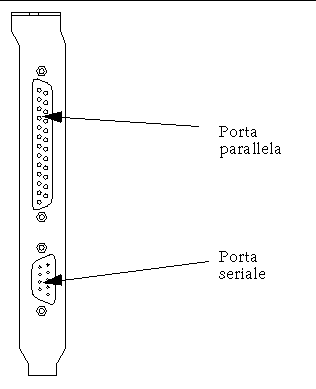
Se la piastra posteriore aggiuntiva non è stata ancora installata, è necessario installarla prima di collegare la stampante. Vedere la documentazione SunPCi 1.1 Guida all'installazione per istruzioni relative all'installazione della piastra posteriore.
Dopo aver installato la piastra posteriore aggiuntiva, è possibile collegare il cavo parallelo alla porta parallela della piastra. La porta parallela di SunPCi è assegnata a LPT1. È possibile assegnare la stampante alla relativa porta utilizzando il Pannello di controllo in Windows. Per ulteriori informazioni sull'impostazione della stampa in Windows 95, vedere il Capitolo 5.
Per stampare mediante la porta parallela con SunPCi, utilizzare il comando di stampa dell'applicazione basata su PC.
Nota -
Queste istruzioni sono valide per qualsiasi stampante locale collegata alla porta parallela della scheda SunPCi. Per informazioni sull'uso della stampante Solaris con Windows 95/NT, vedere la sezione "Stampa da Windows 95/NT con le stampanti Solaris". Per ulteriori informazioni sull'uso delle stampanti USB, vedere la sezione "Installazione del software di supporto USB per Windows 95".
Collegamento di una periferica seriale
La piastra posteriore opzionale aggiuntiva è provvista di una porta seriale che può essere utilizzata per collegare un modem o una periferica seriale a SunPCi. Questa porta seriale è assegnata a COM1. La Figura 4-2 mostra la posizione della porta seriale sulla piastra posteriore.
Per utilizzare la porta seriale, collegare il cavo seriale della periferica alla porta COM che si trova sulla piastra posteriore aggiuntiva. È possibile installare ulteriori driver per la periferica dai dischetti del software o dal CD utilizzando il Pannello di controllo. Per ulteriori informazioni sul collegamento e l'uso delle periferiche seriali, consultare la documentazione fornita con la periferica seriale.
Uso dei servizi di rete con SunPCi
SunPCi comprende un nuovo driver NDIS che consente di effettuare il collegamento ad un host SunPCi o ad una rete Ethernet. Questo nuovo driver è stato progettato per essere utilizzato con Windows 95/NT.
Configurazione dei protocolli di rete in Windows 95 e Windows NT
In genere, i protocolli di rete vengono configurati durante la procedura di installazione di Windows 95/NT. Se si cambia rete o le proprietà della rete oppure se la rete non è stata impostata durante il processo di installazione, sarà necessario configurare il protocollo TCP/IP (Transmission Control Protocol/Internet Protocol) per il collegamento alla rete. Consultare la documentazione fornita con la versione di Windows 95/NT.
Per informazioni sulla risoluzione di eventuali problemi di rete, vedere l'Appendice A.
Impostazione delle proprietà TCP/IP
Prima di configurare il protocollo TCP/IP, è necessario ottenere alcune informazioni dall'amministratore di rete. Accertarsi di disporre delle seguenti informazioni prima di procedere:
-
Nome del computer SunPCi inserito durante l'installazione di Windows 95/NT. Il nome è presente anche nella scheda Identificazione alla quale si accede facendo clic sull'icona Rete nel Pannello di controllo. Le opzioni di rete disponibili nel Pannello di controllo vengono descritte nella procedura seguente.
-
Indirizzo IP del computer SunPCi. Tale indirizzo deve essere diverso dall'indirizzo IP della workstation.
-
Subnet mask utilizzata.
-
Indirizzo IP del router/gateway, se utilizzato.
-
Nome dell'host, nome del dominio e indirizzo IP per ciascun server DNS (Domain Name Service), se utilizzati.
Per configurare il protocollo TCP/IP, usare l'utility Rete del Pannello di controllo di Windows 95/NT. Inserire le informazioni presenti in questo elenco nei campi corrispondenti. Per ulteriori informazioni sulla configurazione dei servizi di rete in Windows 95 o Windows NT, consultare la documentazione fornita con la copia di Windows.
Uso dei servizi di rete con la workstation e l'host SunPCi
Come impostazione predefinita, la workstation e SunPCi non sono in comunicazione sulla rete. Per comunicare mediante la rete, è necessario inviare le informazioni attraverso il router di rete. Per configurare la workstation e il sistema SunPCi, occorre conoscere gli indirizzi IP della workstation, della scheda SunPCi e del router di rete. Inoltre, è necessario disporre di informazioni sulla netmask utilizzata sulla rete. Se non si conoscono gli indirizzi IP o non ne è stato ancora assegnato uno a SunPCi, rivolgersi all'amministratore di rete.
Nota -
Questa procedura non funziona se si utilizza DHCP per ottenere gli indirizzi IP per la workstation o per SunPCi.
In questo esempio, gli indirizzi sono i seguenti:
-
Indirizzo IP scheda SunPCi: 192.9.200.1
-
Indirizzo IP workstation host: 192.9.200.2
-
Indirizzo IP router: 192.9.200.3
-
Subnet mask: 255.255.255.0
Prima di iniziare, verificare che si disponga dell'accesso al sistema utilizzato come router di rete.
Per impostare le connessioni tra i sistemi, effettuare le seguenti operazioni:
-
In Windows 95/NT, selezionare il pulsante Avvio, quindi scegliere Programmi e Prompt di MS-DOS nei menu.
-
Digitare il seguente comando al prompt di DOS (omettere C:\>):
C:\> cd windows
-
Se si desidera disporre dei servizi di rete ogni volta che viene avviato Windows 95 o Windows NT, sarà necessario creare un file batch da aggiungere alla cartella di avvio di Windows (ad esempio, C:\WINDOWS\Menu Avvio\Programmi\Startup\ADDROUTE.BAT). Il file deve contenere due righe simili alle seguenti utilizzando gli indirizzi IP dei sistemi. Ad esempio:
@echo off route add 192.9.200.2 mask 255.255.255.0 192.9.200.3
-
Sulla workstation host, digitare il seguente comando utilizzando gli indirizzi IP della scheda SunPCi e del router (sistema proxy):
% route add 192.9.200.1 192.9.200.3 1
Se si desidera, è possibile inserire queste informazioni in uno script /etc/rc che viene eseguito ogni volta che viene riavviata la workstation.
-
Sul router (ossia un'altra workstation, un router o un altro computer sulla stessa subnet della workstation e dell'host SunPCi), digitare il seguente comando utilizzando gli indirizzi IP della scheda SunPCi e della workstation:
% route add 192.9.200.1 192.9.200.3 0 % route add 192.9.2000,2 192.9.200.3 0
A questo punto, dovrebbe essere possibile eseguire il ping dalla workstation all'host SunPCi e viceversa. Per ulteriori informazioni sulla soluzione dei problemi relativi alle connessioni TCP/IP, vedere la sezione "Problemi di rete".
Uso di PC Launcher con il software SunPCi
Una volta configurate la workstation e la rete per le comunicazioni mediante TCP/IP, è possibile utilizzare il software PC Launcher per avviare SunPCi dal desktop Solaris. PC Launcher è un'utility CDE non disponibile per OpenWindows.
Per utilizzare PC Launcher con SunPCi, è necessario inserire le informazioni relative al server dei nomi nelle impostazioni TCP/IP del Pannello di controllo di rete. Per informazioni sulla modalità di inserimento delle informazioni sul server dei nomi (DNS), vedere la sezione "Impostazione delle proprietà TCP/IP". Rivolgersi all'amministratore di rete per verificare che anche la workstation contenga le informazioni corrette sul server dei nomi.
Nota -
Verificare che sia possibile eseguire il ping tra l'host SunPCi e la workstation in base al nome e non solo in base all'indirizzo IP. Per funzionare correttamente, PC Launcher deve identificare entrambi gli host in base al nome.
Operazioni successive
Una volta configurato il software SunPCi per il funzionamento con le periferiche, è possibile utilizzare il prodotto. Per ulteriori informazioni sul software SunPCi e i relativi menu e comandi, vedere il Capitolo 5.
- © 2010, Oracle Corporation and/or its affiliates
